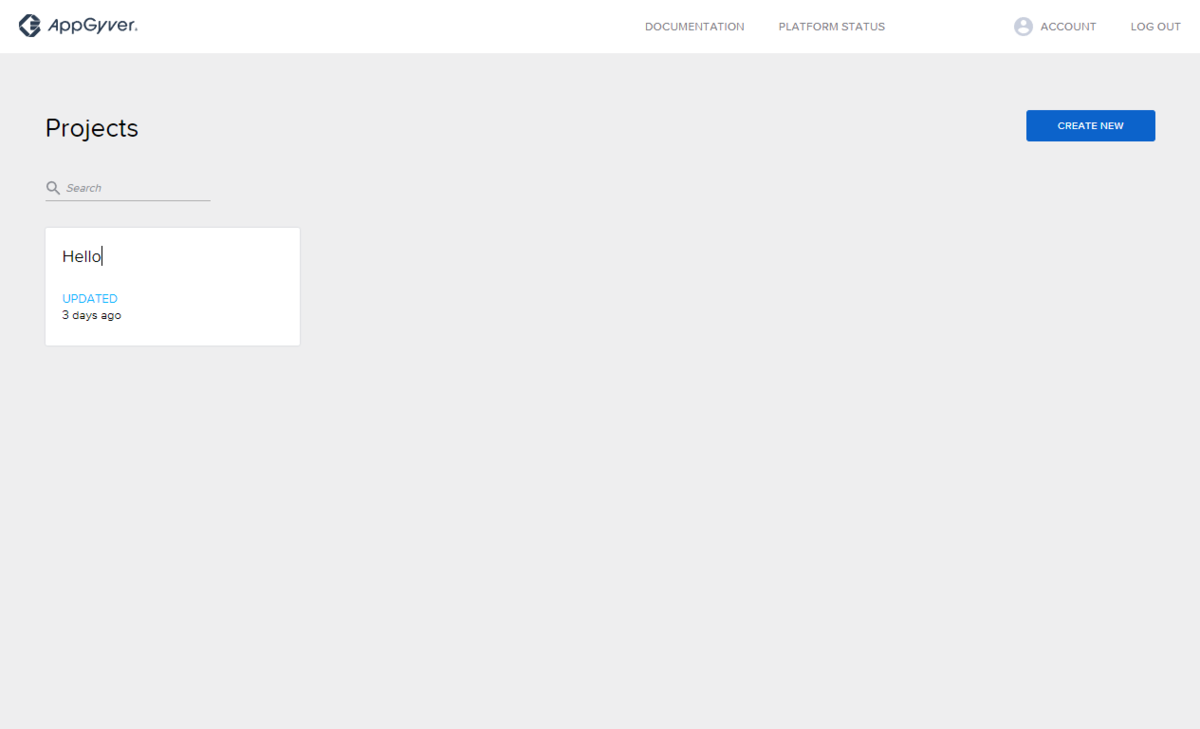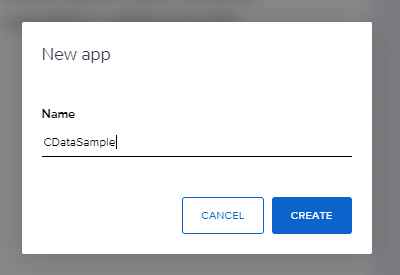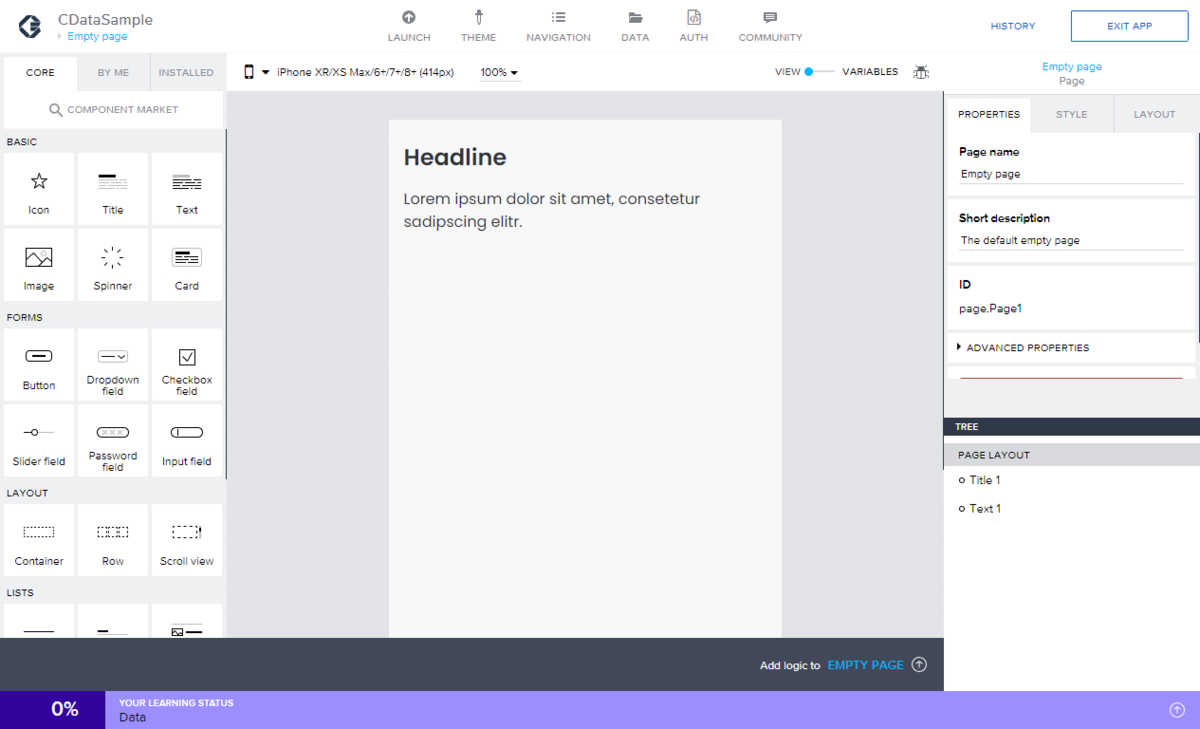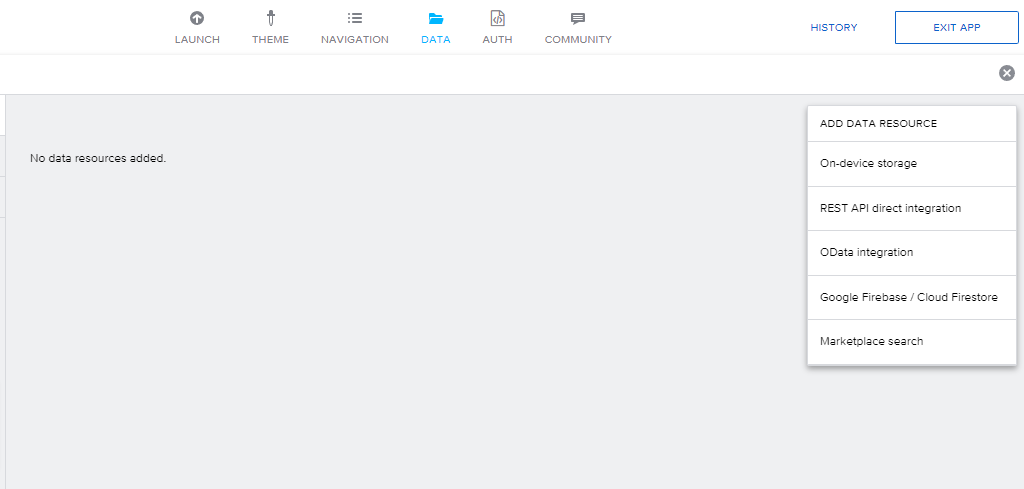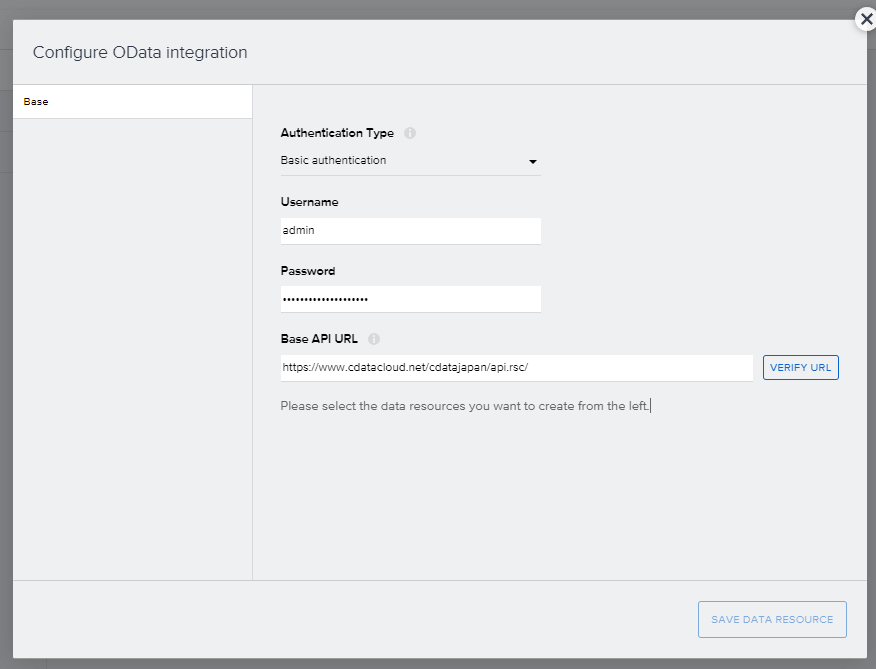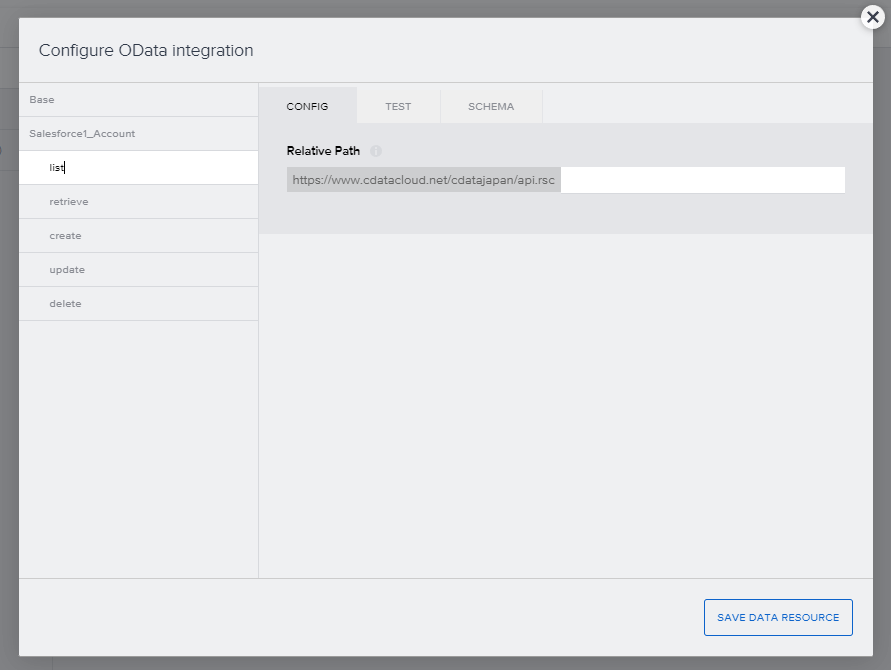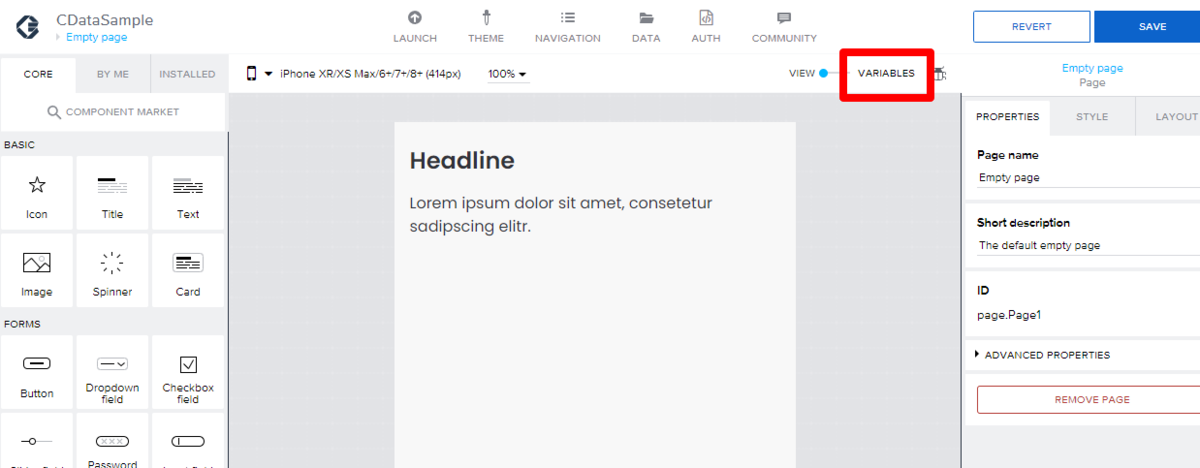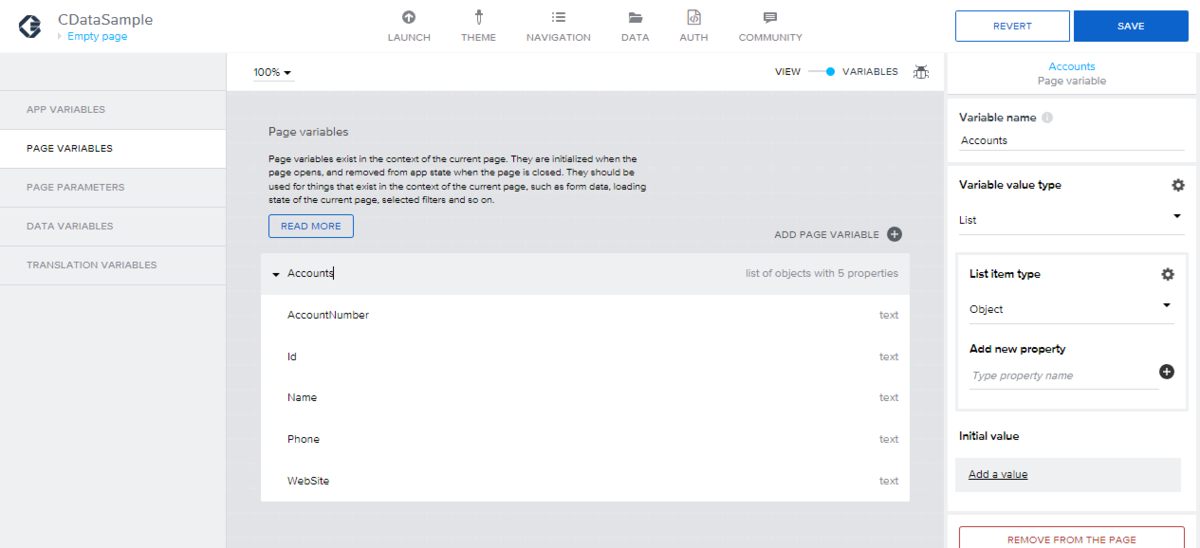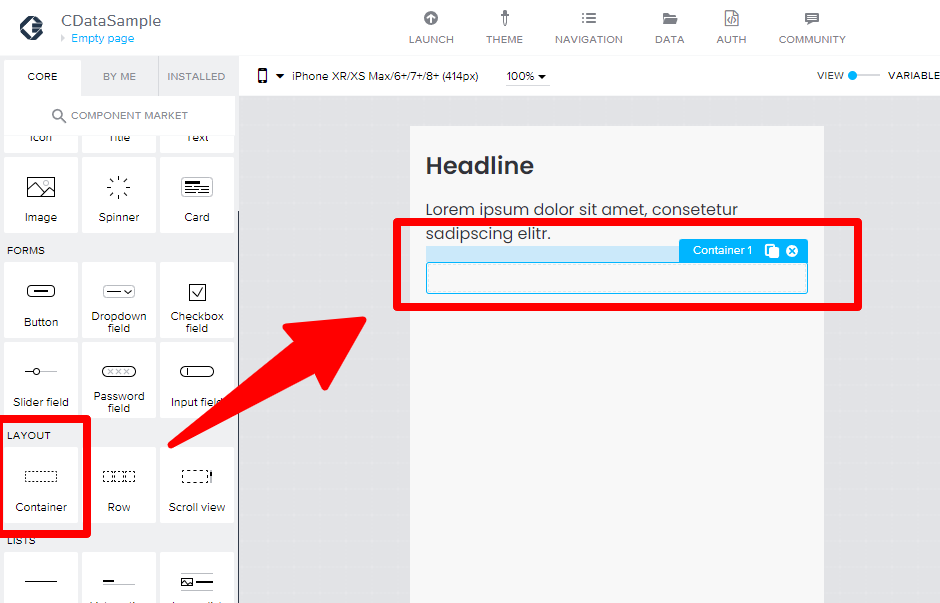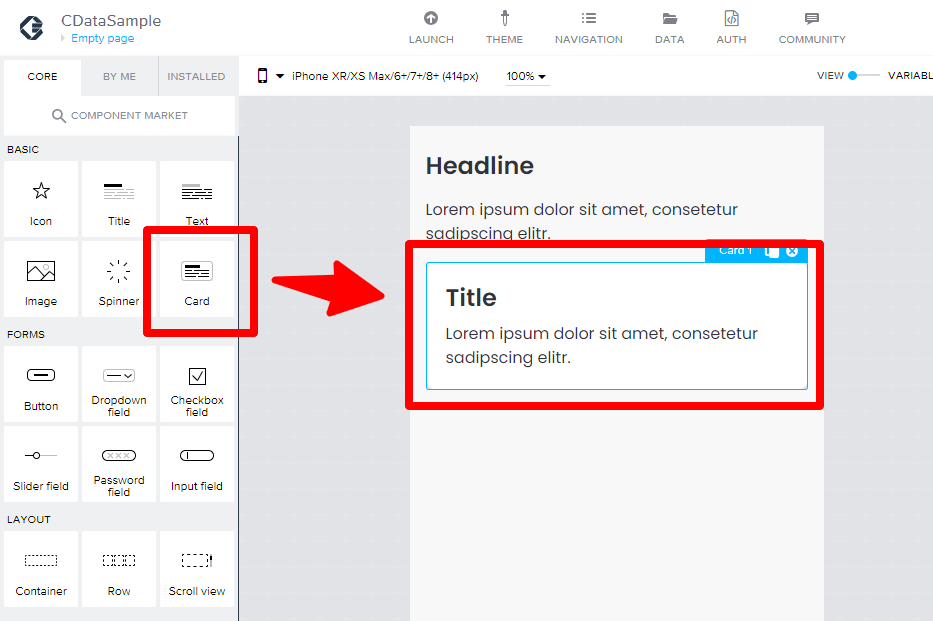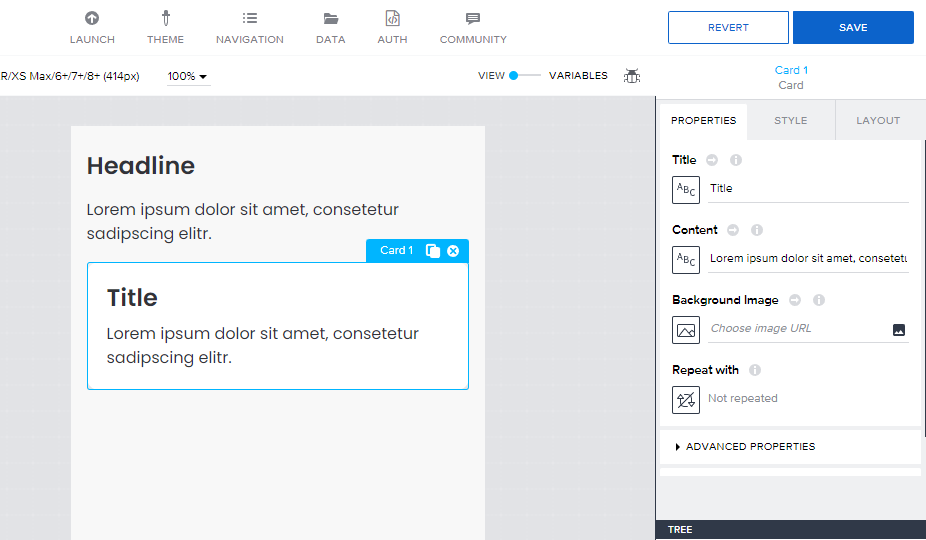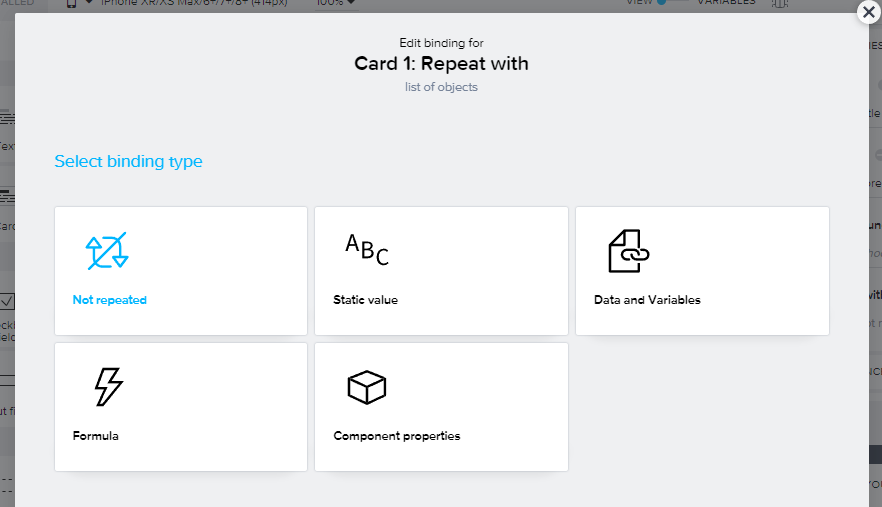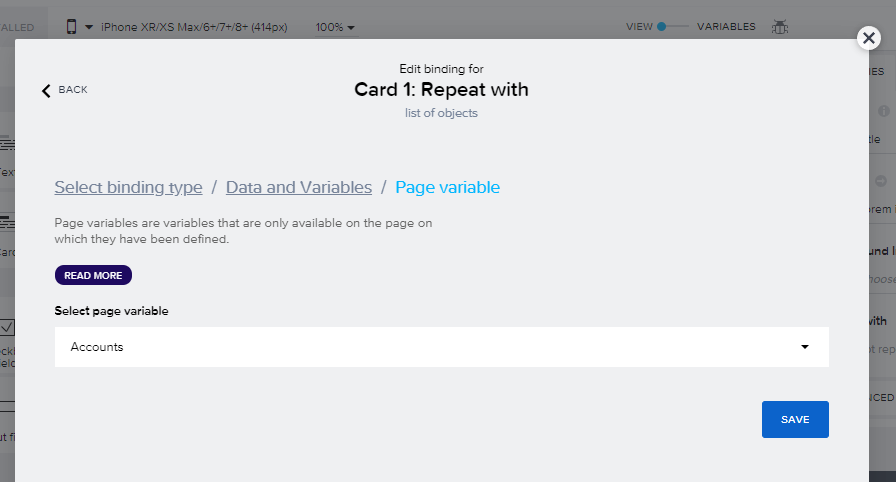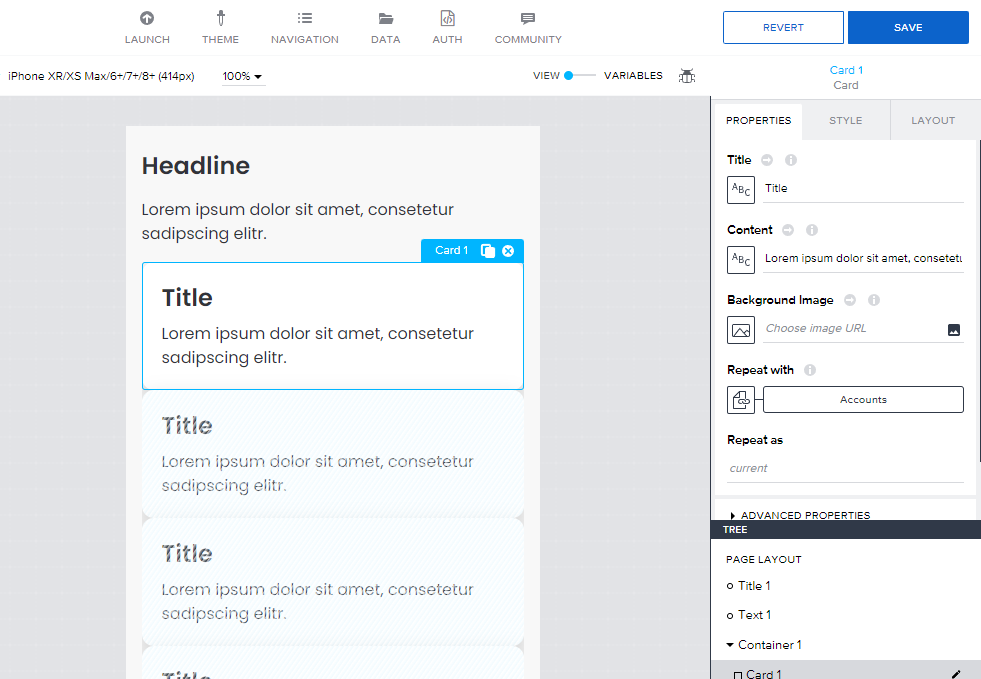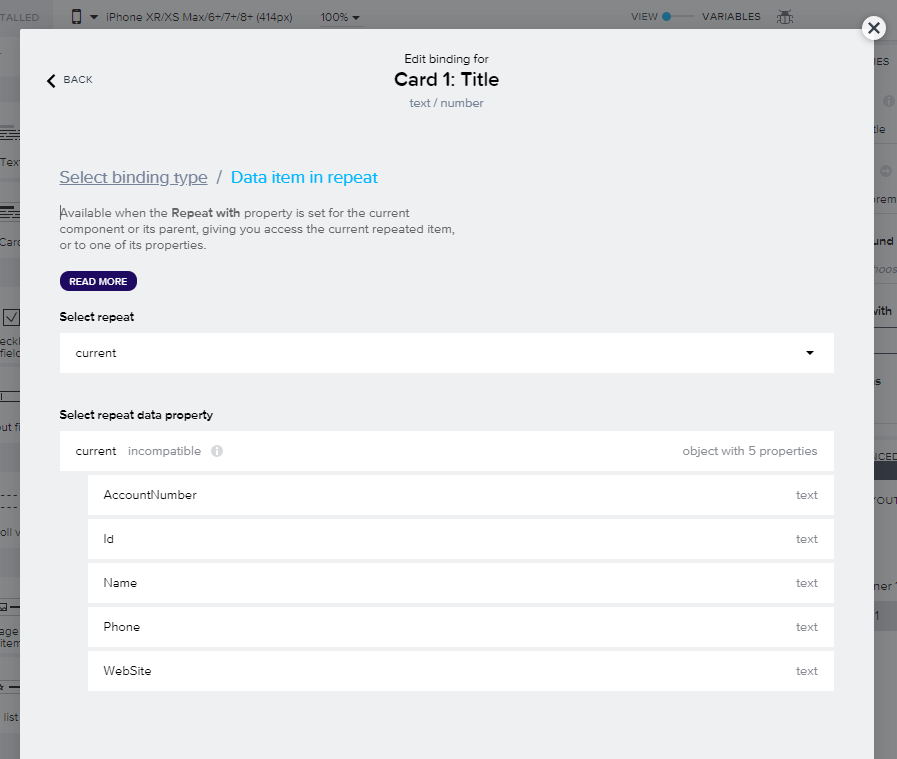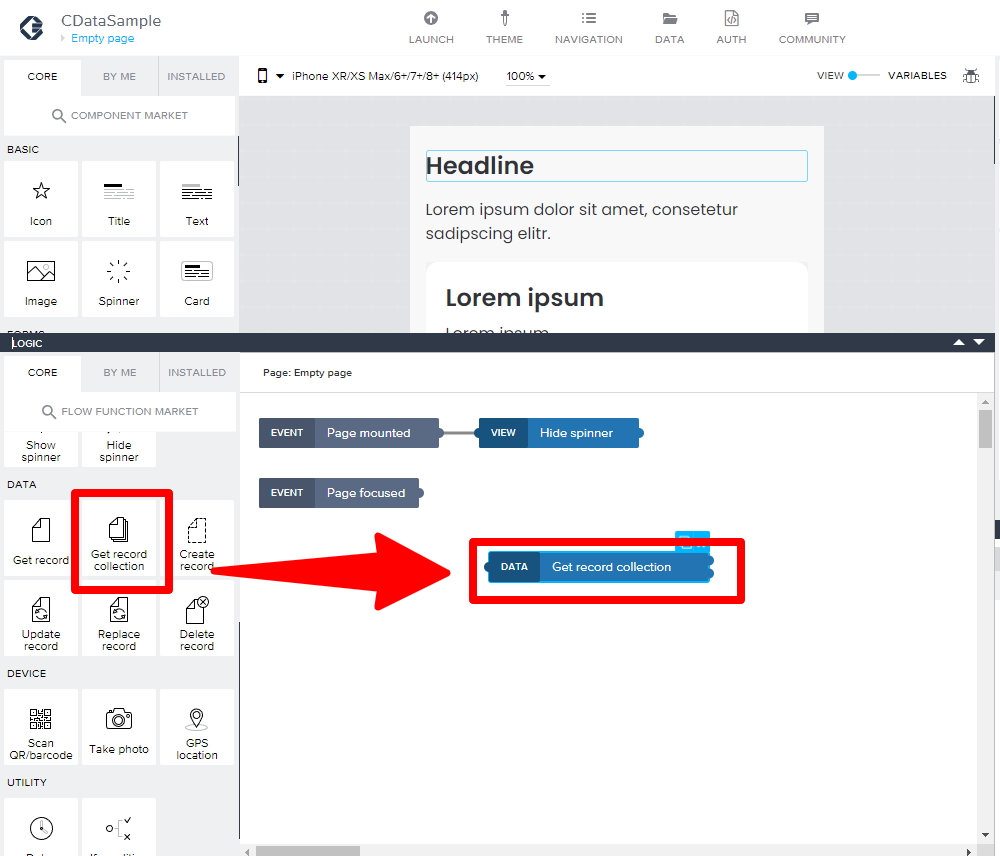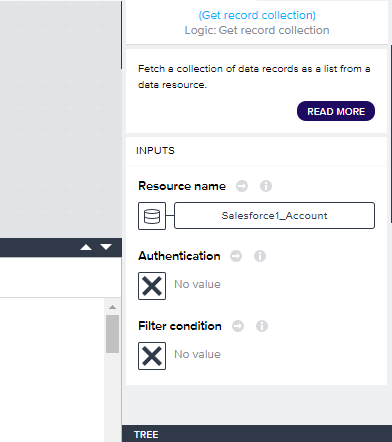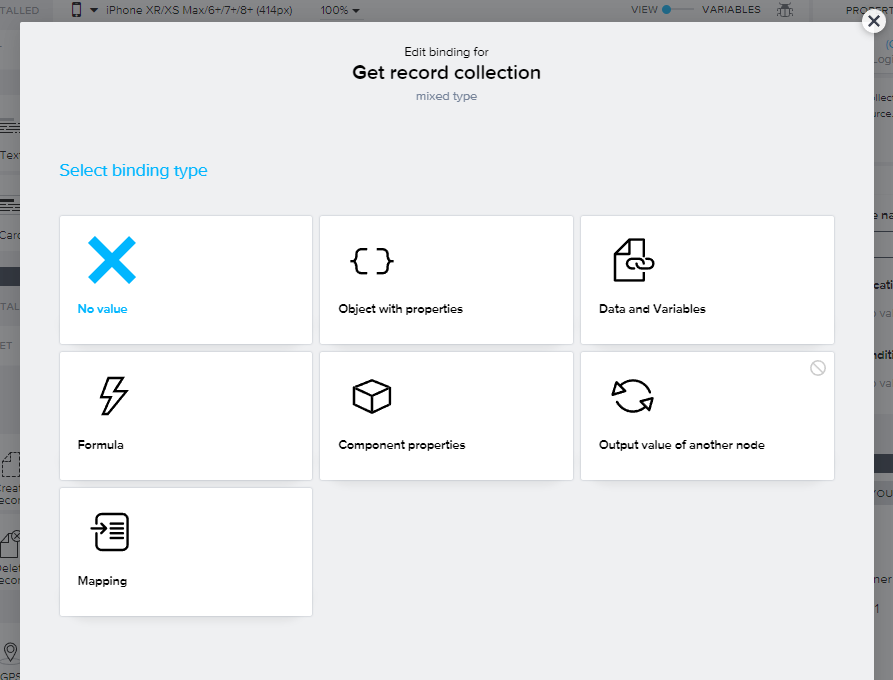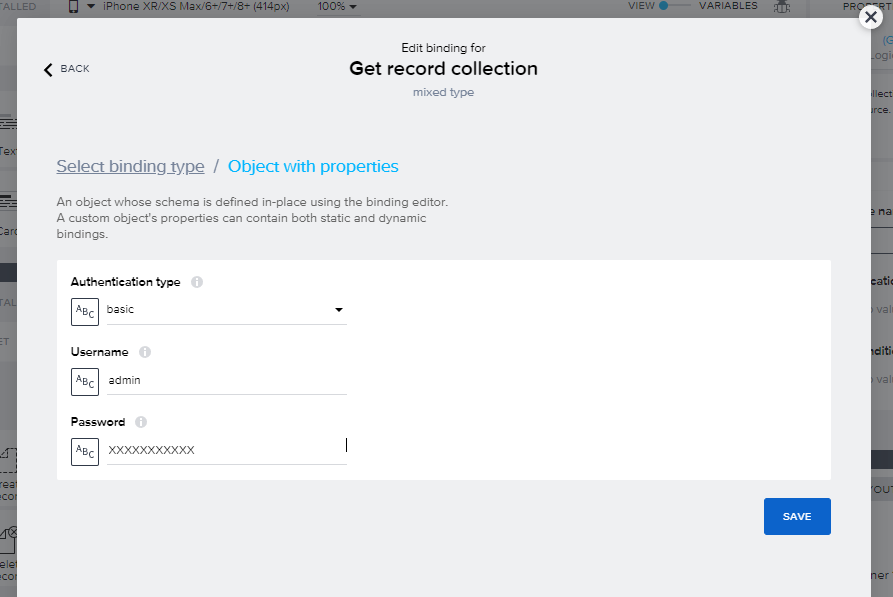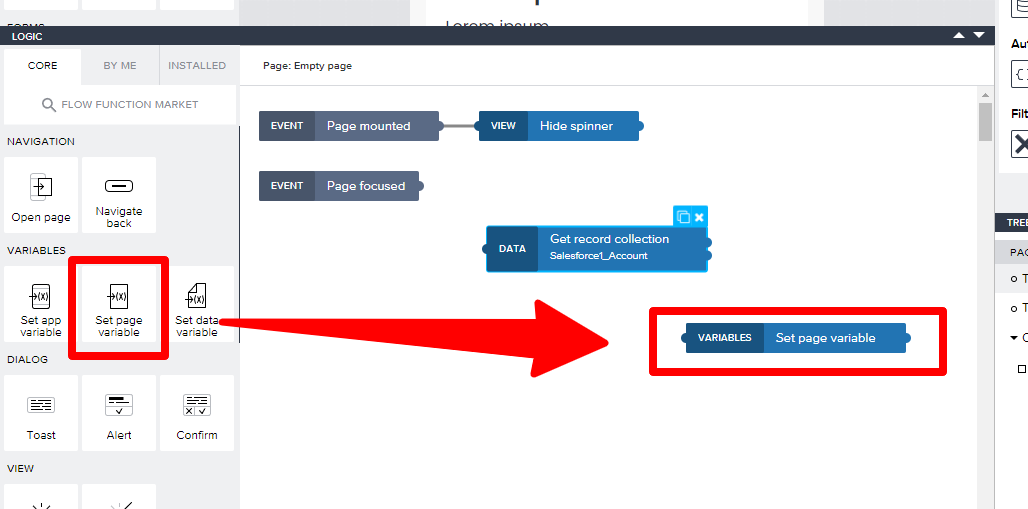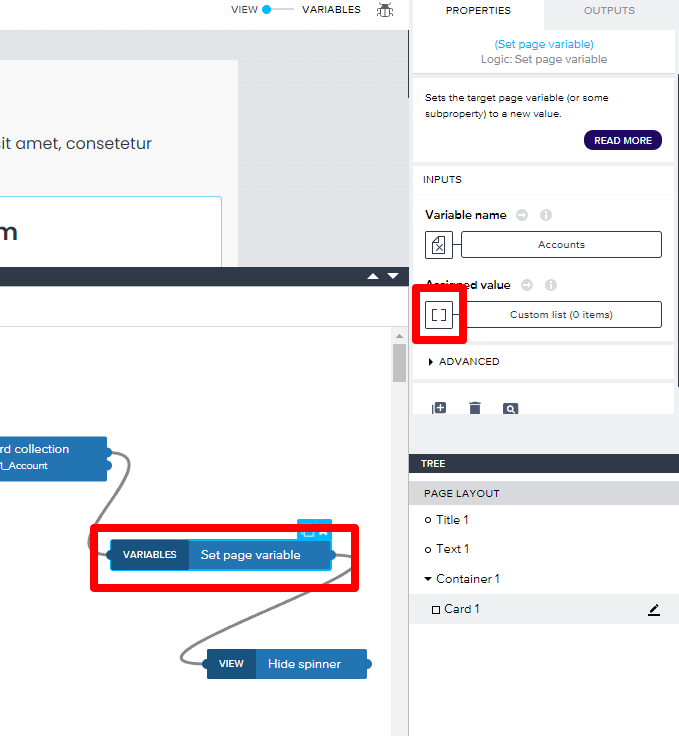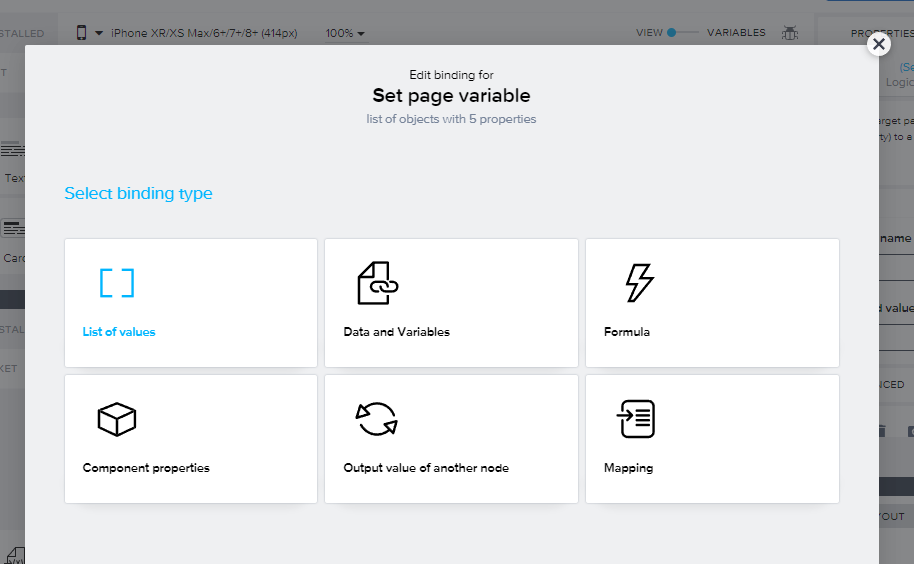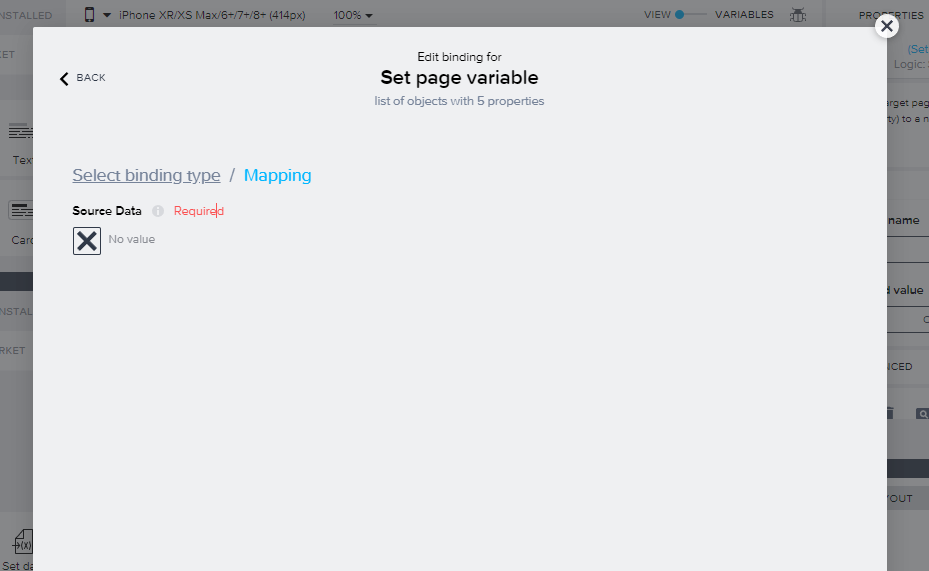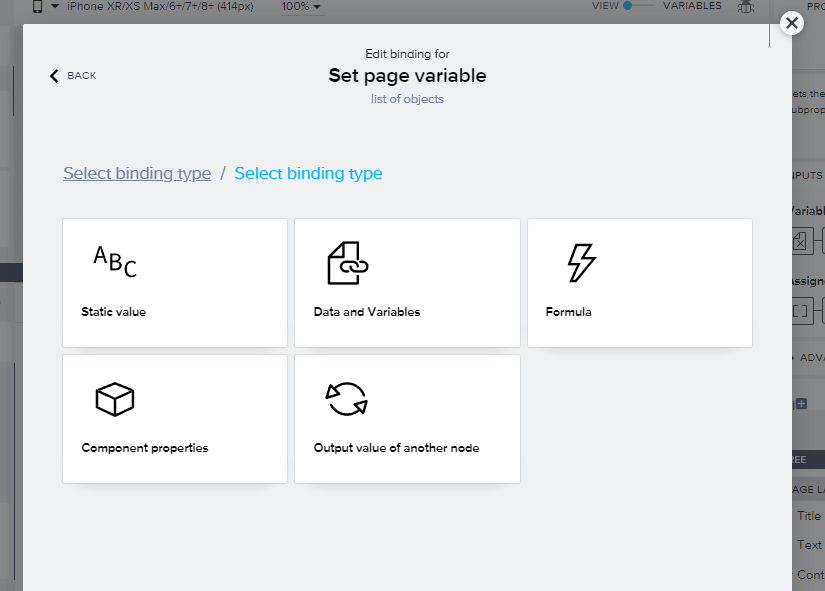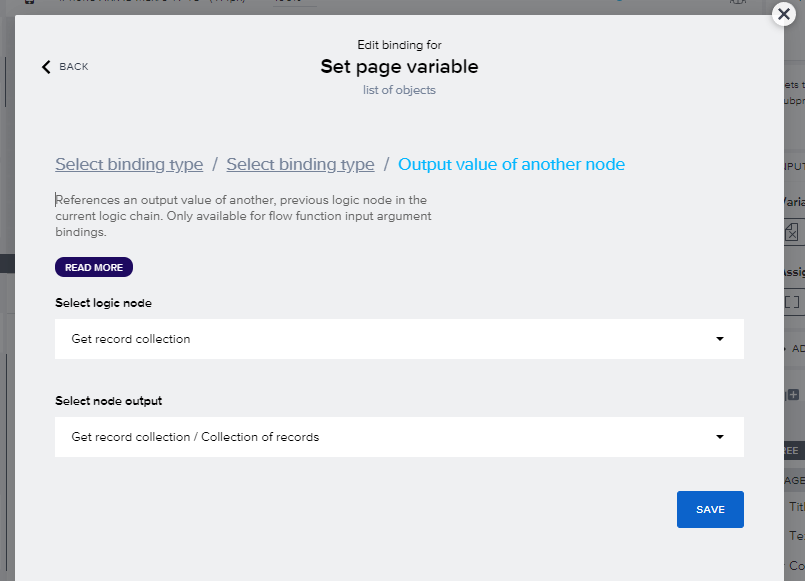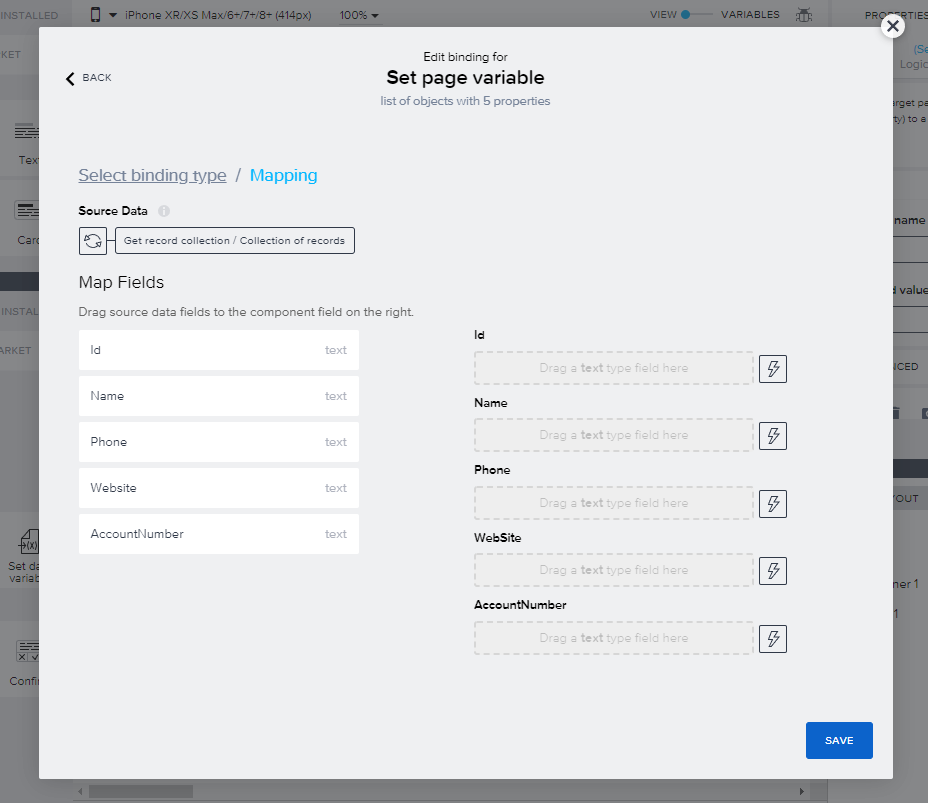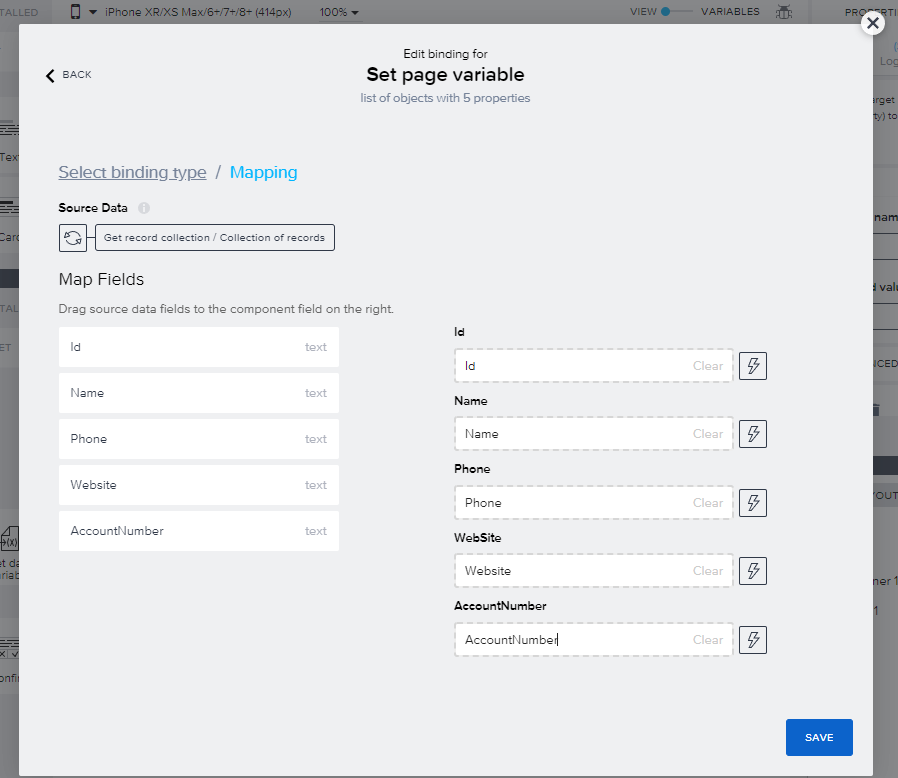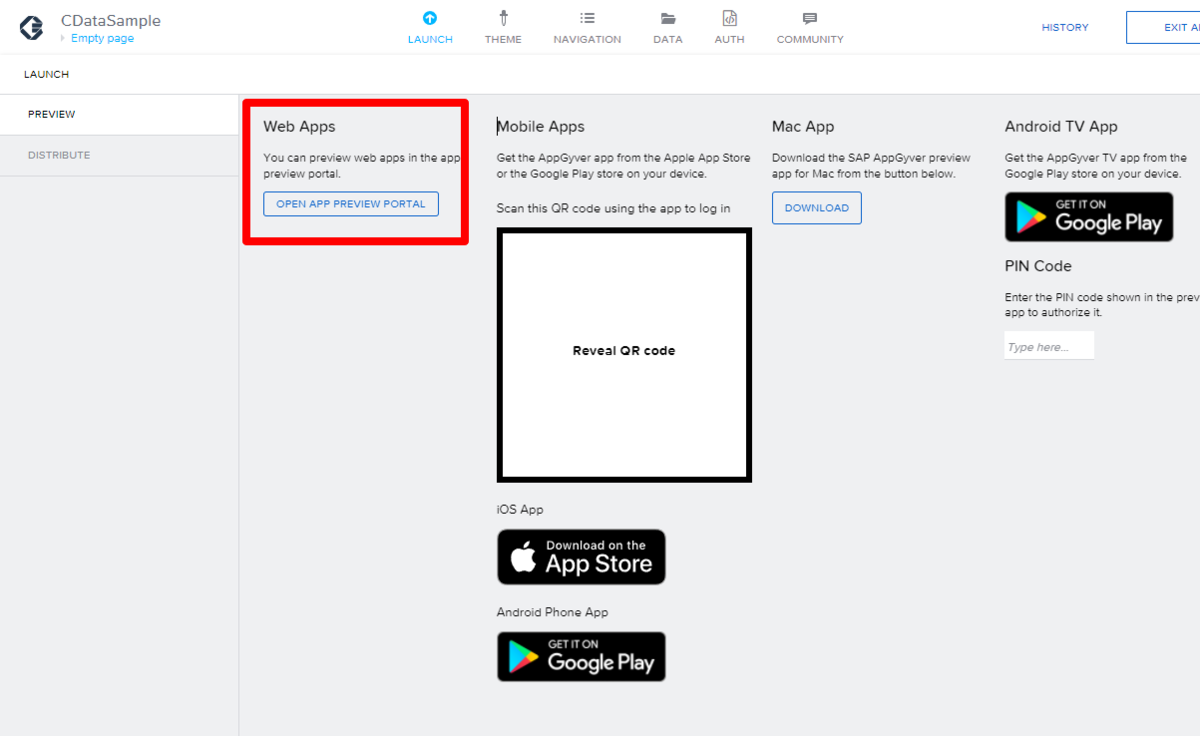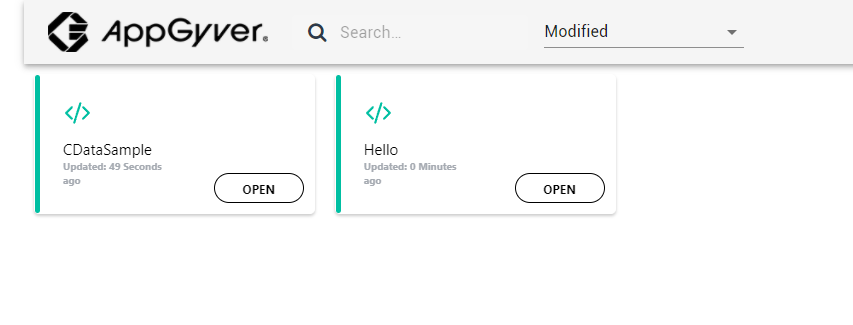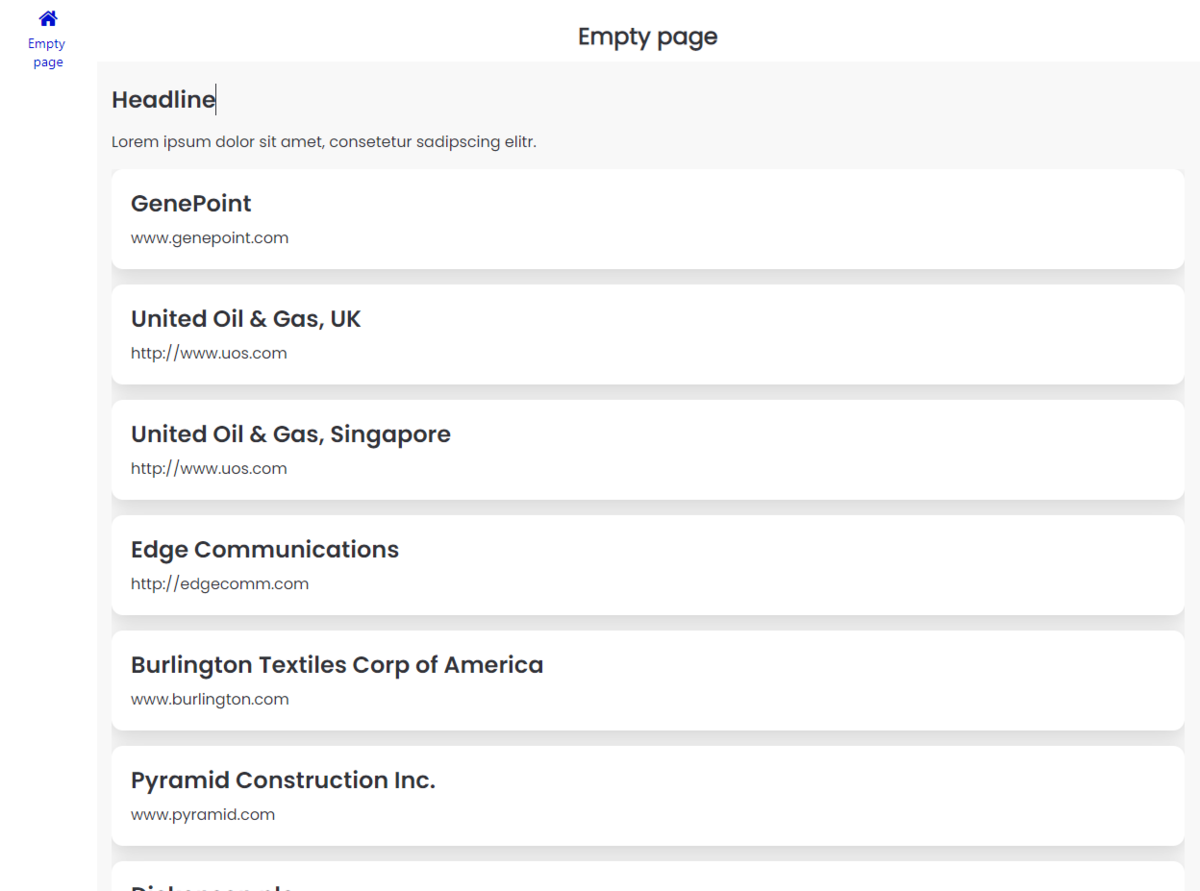ノーコードでクラウド上のデータとの連携を実現。
詳細はこちら →
CData


こんにちは!リードエンジニアの杉本です。
SAP Build Apps(旧:AppGyver) は コーディングスキルを持たないユーザーでもWeb・モバイルアプリケーションを構築できるノーコード開発プラットフォームです。この記事では、CData Connect Server を経由して SAP Build Apps からDynamics GP に連携するアプリを作成する方法を説明します。
CData Connect Server は、Dynamics GP データのクラウド to クラウドの仮想OData インターフェースを提供し、SAP Build Apps からリアルタイムにDynamics GP データへ連携することができます。
Build Apps からCData Connect Server に接続するには、利用するConnect Server インスタンスをネットワーク経由での接続が可能なサーバーにホスティングして、URL での接続を設定する必要があります。CData Connect がローカルでホスティングされており、localhost アドレス(localhost:8080 など)またはローカルネットワークのIP アドレス(192.168.1.x など)からしか接続できない場合、Build Apps はCData Connect Server に接続することができません。
クラウドホスティングでの利用をご希望の方は、AWS Marketplace やGCP Marketplace で設定済みのインスタンスを提供しています。
まずCData Connect Server でデータソースへの接続およびOData API エンドポイント作成を行います。
認証するには、User およびPassword 接続プロパティを設定します。
接続するには、Url をWeb サービスのエンドポイントに設定します。例えば、http://{servername}:{port}/Dynamics/GPService です。さらに、CompanyId を設定します。この値は組織のセットアップウィンドウで「ツール」->「設定」->「組織」をクリックして取得できます。
デフォルトでデータサマリを返し、パフォーマンスを節約します。Line items などの詳細を返すには、LookupIds をtrue に設定します。ただしエンティティは一度に一つずつ返される必要があります。
それではSAP Build Apps 側でアプリ開発を開始します。
アプリを作成したら、まず SAP Build Apps アプリでAPI 連携処理を行うための設定を追加します。
それでは作成した OData Integration 機能を使ってアプリを作っていきます。とはいえ画面を作成する前に、API 経由で取得したデータを格納する変数を登録しておきましょう。
変数を定義したら一覧画面を構成しましょう。
最後にAPI から取得したデータを変数に格納するLogic を記述していきます。
それでは作成したアプリを実際に動かしてみましょう。
このように、CData Connect Server を経由することで、API 側の複雑な仕様を意識せずにAPI 連携をしたアプリをSAP Build Apps で開発できます。他にも多くのデータソースに対応するCData Connect Server の詳細を、こちらからご覧ください。